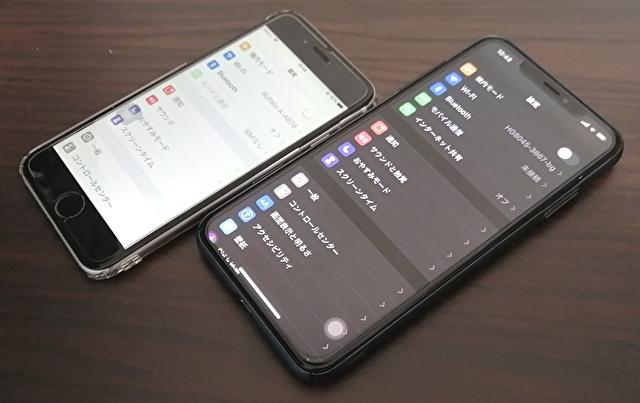
メインスマホのiPhone XS MaxをiOS 13に更新し、ダークモード、ショートカットなどの機能の一部を試してみましたので、その使用感などをごく簡単に記載します。私はソフトバンクを利用しているのですが、現在のところ、回線やバッテリー消費などに不具合はありません。ただし、充電に際しては、使用するケーブルやアダプターをこれまで以上に吟味する必要があるようで、以下の記事にて掲載しています。
関連記事
iOS 13へ更新後にiPhoneのワイヤレス充電が不可能になるも、ACアダプターの変更で解決
iPhone XS MaxをiOS 13に更新
さすがに大型アップデートのことはあり、更新ファイルの容量は2.28GBと大きく、WiFi環境での更新が必要です。
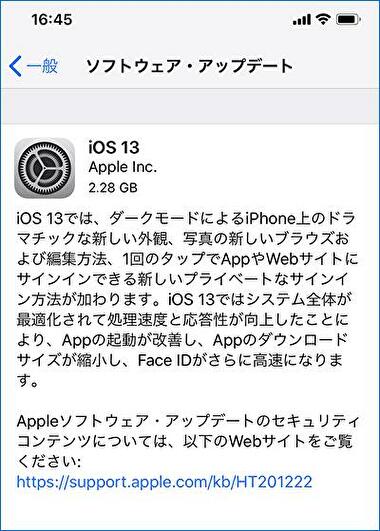
▼更新に要する時間は計測していませんが(ダウンロード時間が長かったので、ウォッチしなかった)、更新ファイルのダウンロード後はそれほど時間を要していない感覚です。

▼ダークモードの切替画面。詳細は後述。

ダークモード、ショートカットの新機能を少し試してみた
昨日、iOS 13に更新したばかりであり、新機能の全て、ダークモードとショートカットの詳細を確認したものではないのですが、ごく簡単に使い方と使用感について記載します。
ダークモード
▼ダークモードと通常のライトモードを並べて表示。

ダークモードは目に優しいような感覚もあるのですが、私は通常モードが好み。やはり慣れによるものは大きく、iPhone 4から白の背景に慣れ親しんだために、黒の背景は違和感があります。一時期、パソコンのGoogle Chromeでもダークモードを試していましたが、そちらも慣れず、現在は通常モードを使用しています。
▼Google Chromeのパソコン版のダークモードも、「当初は視認性抜群」と感じたものの、やはり慣れずに通常版に戻しています。

「背景が黒のダークモードは違和感あり」と記載しましたが、以下のとおり自動設定のオプションにて、「日の入りから日の出まで」や「カスタムスケジュール」により時刻を設定できます。例えば、私の場合には、朝の通勤電車では直射日光があたり画面がよく見えないため、ダークモードとライトモードを時刻に応じスケジュール化することも有効かも。
▼「設定」「画面表示と明るさ」にて「自動」を有効化すると「オプション」が表示されます。

▼「日の入りから日の出まで」や「カスタムスケジュール」を任意で選択して設定。

ショートカット
▼便利に使える「ショートカット」の新機能。お好みのアプリやWebサイトを登録し、ホーム画面の左スライドで簡単に呼び出すことができます。
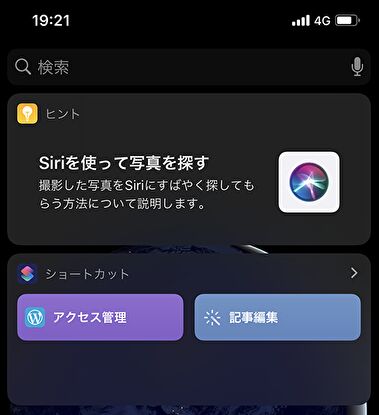
▼ホーム画面のショートカットを選択します。
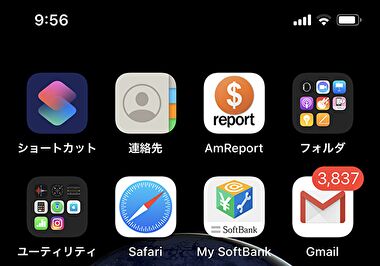
▼「ショートカットを作成」を選択します。
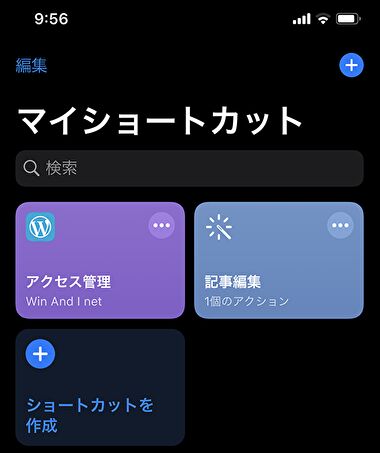
▼「アクションを追加」を選択します。
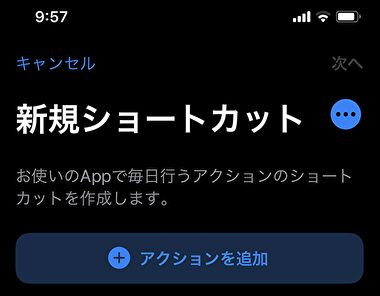
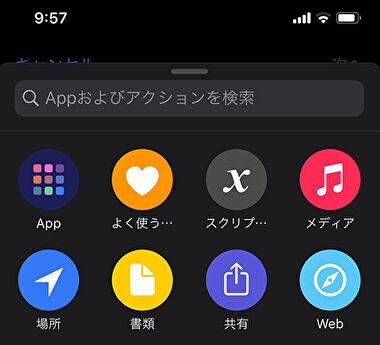
▲▼ショートカットにアプリを割り当てる場合には「App」を選択します。ちなみに、iPhoneでChromeのWebサイトを割り当てる場合には、「Web」ではなく「App」からChromeを選択し、URLを指定します。「Web」で行うとSafariでの設定となってしまいます。
なお、ショートカットに登録できるアプリは一部に限定されます。以下は私のiPhone XS Maxでショートカットに登録可能なアプリの一覧ですが、こららのうち、私がショートカットに登録したいアプリは、Chrome、Line、WordPress、Twitter、乗換案内ぐらいとなり、Gmailやその他多くのアプリが一覧になく、ショートカットに登録できないようです。
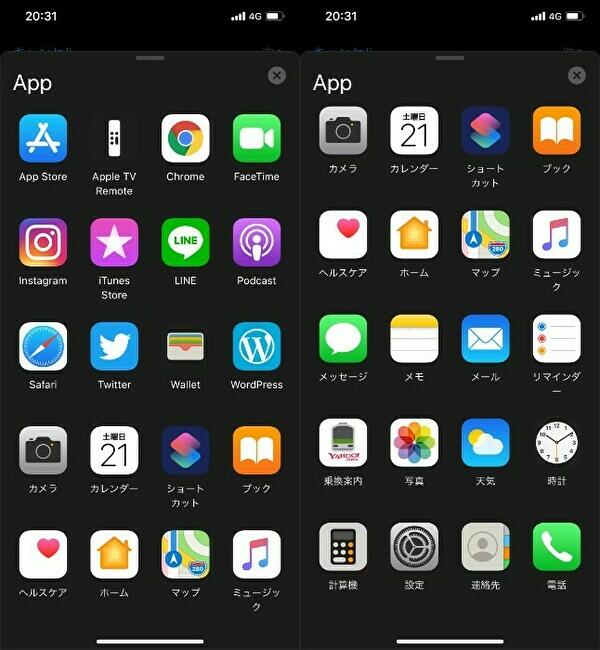
▼試しに登録してみたショートカット。サイト記事のアクセス管理画面と記事編集、そして、通勤時に毎日使用している特定のルート検索。ルート検索は駅名でショートカット化できるため、これはかなり便利です。

まとめ
iOS 13のダークモードとショートカットを短時間試してみた限りでは、ダークモードは確かに視認性はいいように感じるものの、やはり白の背景の慣れは大きく、現在のところは通常利用するか否かは微妙な状況。
ショートカットについては、これまでよりも少ない動作でお気に入りのアプリや動作を呼び出せるため、かなり便利な機能のように感じます。アプリの場合には対象となるものが限定されることが課題ですが、例えば、乗換案内でいつも特定のルートを検索している場合、これをショートカット化でき、これはかなりの時短となります。
関連記事


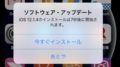

コメント